如果你是新进教职工,且在办理入职手续的时候已经到人事处登记过自己的个人信息(姓名、工号、身份证、手机号、部门等),网络信息科将统一开通登录校园网及信息门户2.0(可同步登陆OA办公系统、邮箱系统、查看校内新闻及一卡通信息等)的账户,无需再进行账号申请。
一、登录账号
1.有线、无线上网账号
账号:工号(格式为202X00XX)
密码:初始密码为身份证后6位(字母X为大写)
登录进入系统后,可自行修改密码。若忘记密码或者无法登陆,请致电网络信息中心3932678。
2.信息门户2.0登录账号(今日校园、VPN服务账号与信息门户一致)
账号:工号(格式为202X00XX)
密码:初始密码为wnmc@身份证后6位(字母X为大写)
登录进入系统后,可自行修改密码。或者点击信息门户登录页面 “忘记密码”,通过手机验证码修改。若有其他问题,请致电网络信息中心3932678。
3.邮箱系统登录账号:
账号:工号+@wnmc.edu.cn(或者别名+@wnmc.edu.cn均可,每个人只能申请一个别名账号)
密码:初始密码为Wy+身份证后6位(绑定手机号后,可通过手机验证码自行修改密码)
二、常用系统使用介绍
校园网的使用(分为有线和无线)
(1)无线校园网的使用:
在校园内的公共区域和办公区部分区域已覆盖无线网信号。
使用步骤:
第一步:在手机上搜索 “WNMC” 第二步:在弹出的认证页面中输账号密码
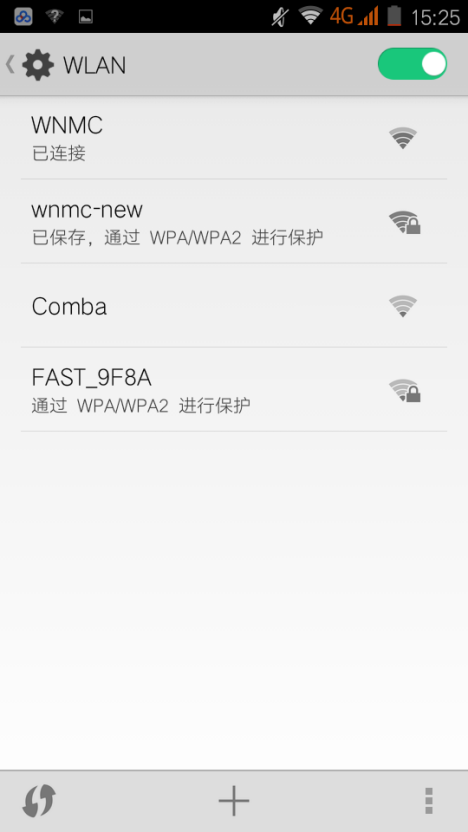
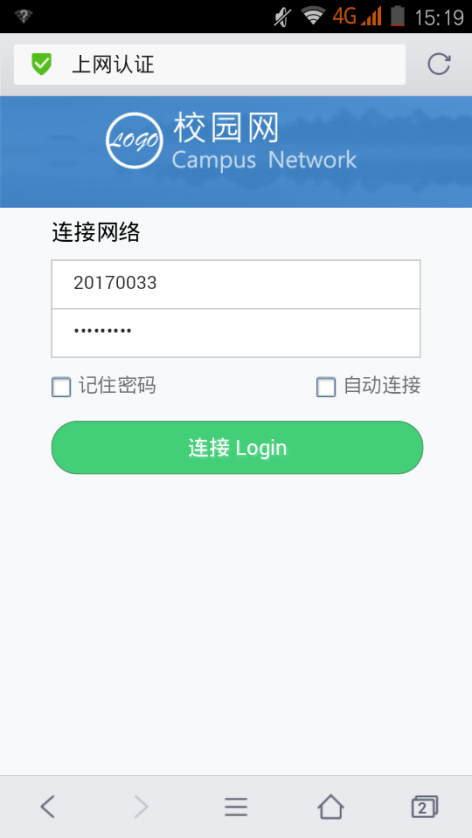
第三步:提示成功连接校园网
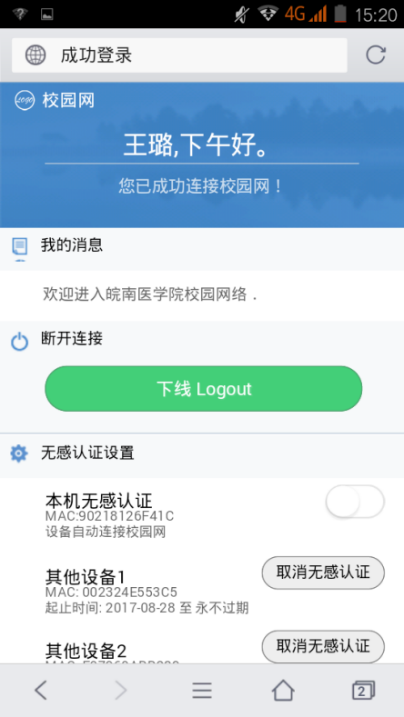
(2)有线校园网的使用:
若需要在办公室使用有线校园网,需要将办公电脑用网线连接至办公室的有线端口,并在电脑上安装皖南医学院办公区域的“锐捷客户端”。登录后请及时修改密码并牢记。
使用步骤:
第一步:将办公电脑用网线连接至办公室的有线端口
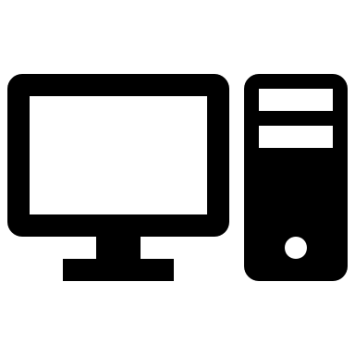

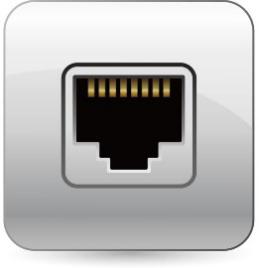
第二步:下载并在电脑上安装“锐捷客户端”。下载地址:https://nic.wnmc.edu.cn/info/1003/1041.htm,请根据不同系统选择合适的客户端下载,当前最新版本为“锐捷认证6.8”。
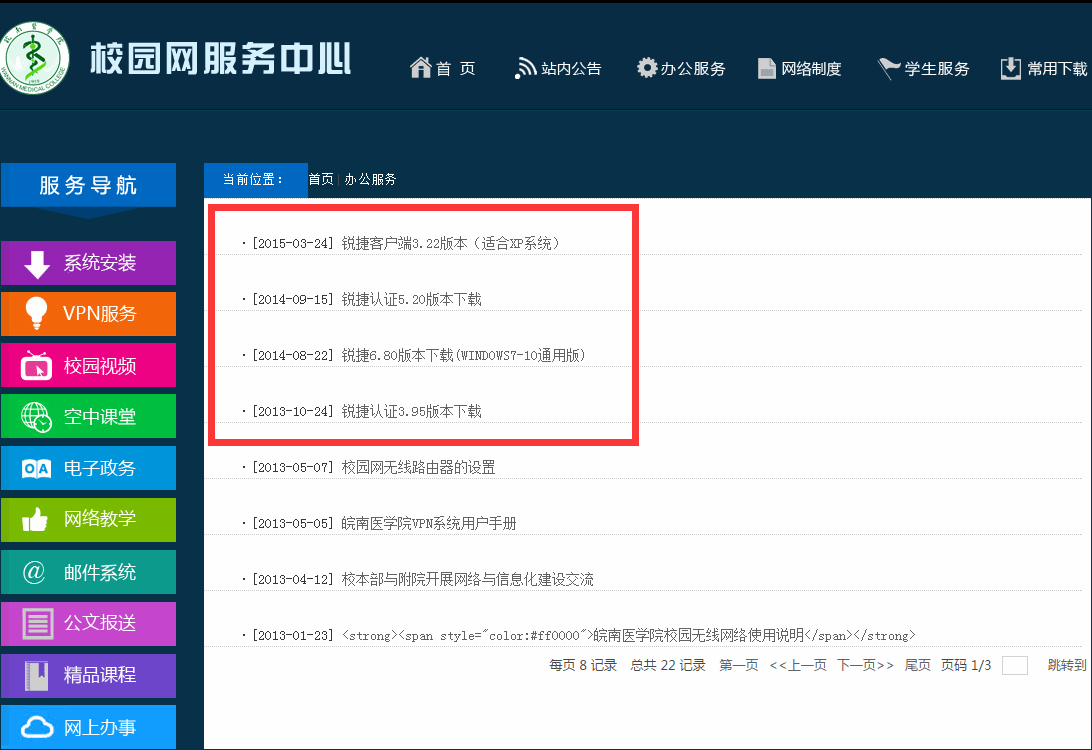
第三步:安装完成后,进入“皖南医学院校园网认证客户端”,输入账号和密码,点击连接。
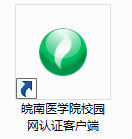
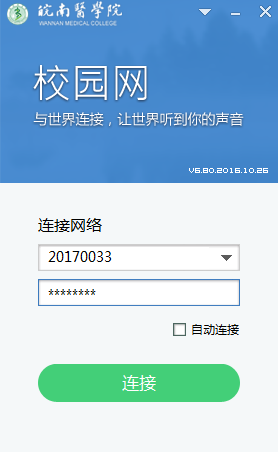
若连接成功会在桌面右下角显示该图,可顺利上网 。
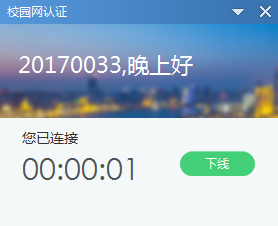
若连接失败会显示,则无法上网。(解决方法:1.将网线拔出重新连接;2.换一根网线连接;3.换一个网络端口连接。重新连接,若仍然不能上网,请致电网络信息中心3932678)
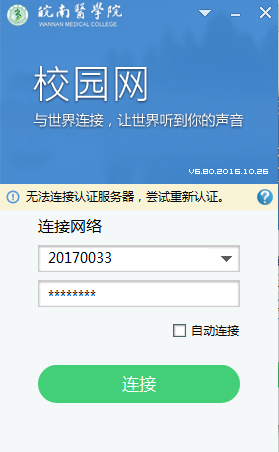
2. 信息门户2.0
信息门户是访问学校各类信息系统的重要门户,连接校园网后即可访问登录。在校内可直接访问,在校外需通过VPN访问。登录后请及时修改密码并牢记,该密码在修改后与校园网的上网密码不一致。(注: 校内直接访问和校外VPN访问的登录账号和密码是一致的)
(1)校内访问步骤:
第一步:进入信息门户2.0,访问地址:
https://authserver.wnmc.edu.cn
也可在学校主网站右侧点击“信息门户2.0”进入。
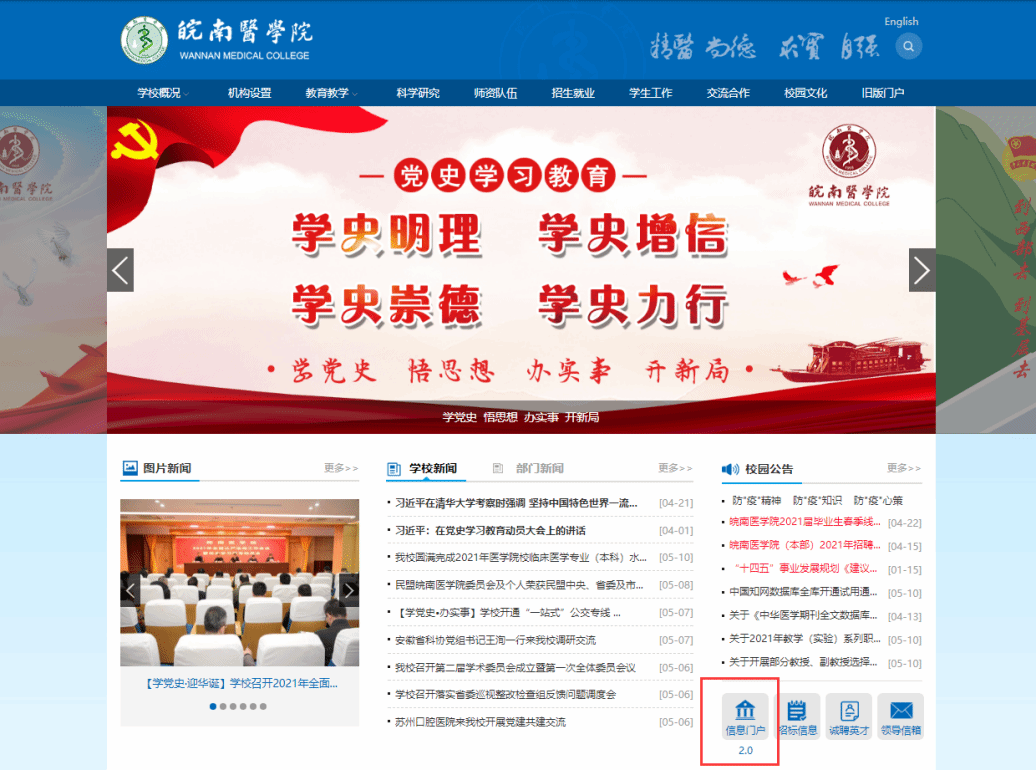
第二步:输入账号密码,点击“登录”,也可以通过今日校园扫码登陆
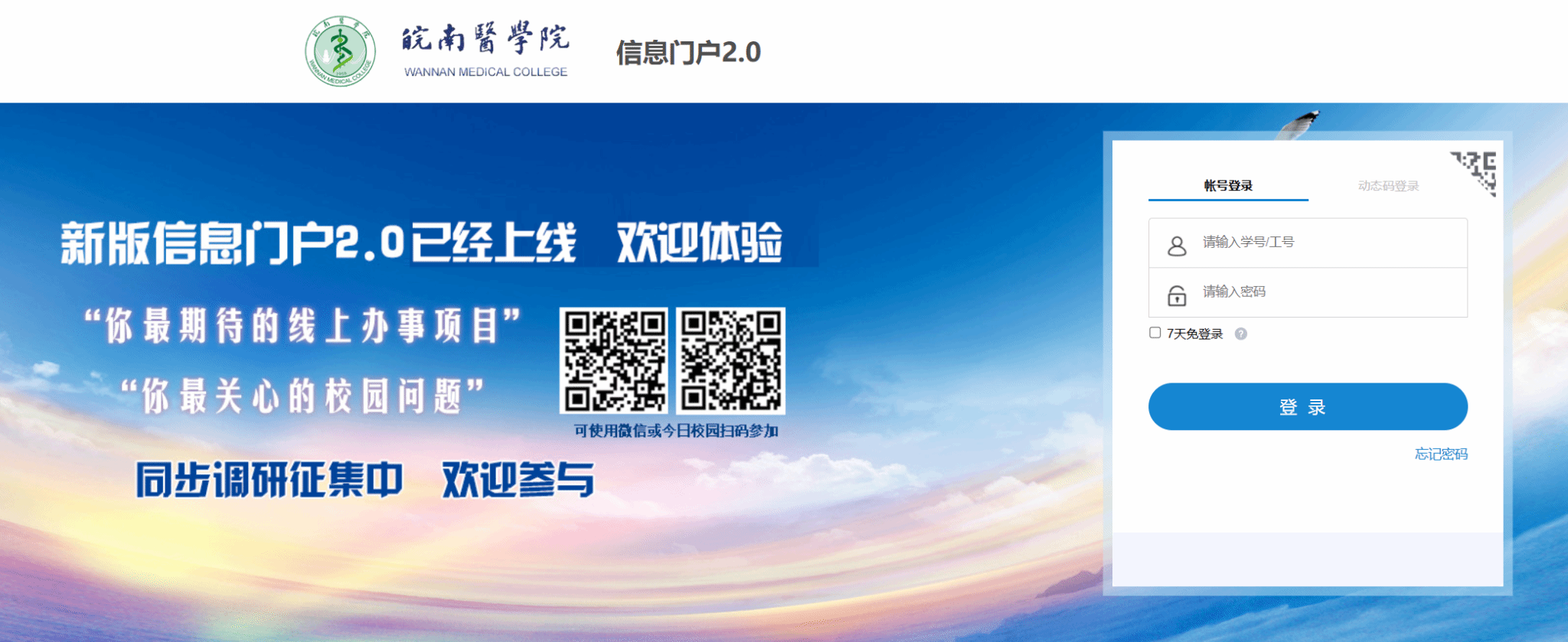
(2)校外VPN访问步骤:
第一步:进入WEBVPN系统,访问地址:https://webvpn.wnmc.edu.cn/,也可在学校主网站左侧点击“WEBVPN服务”进入。
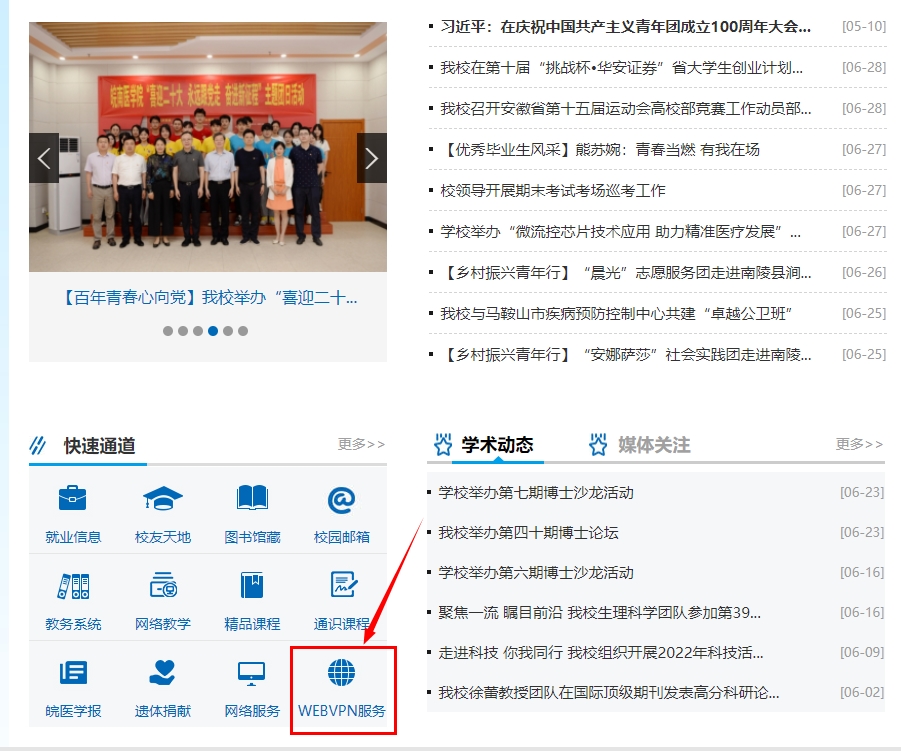
第二步:输入账号密码,点击“登录“,或通过统一身份认证登录。
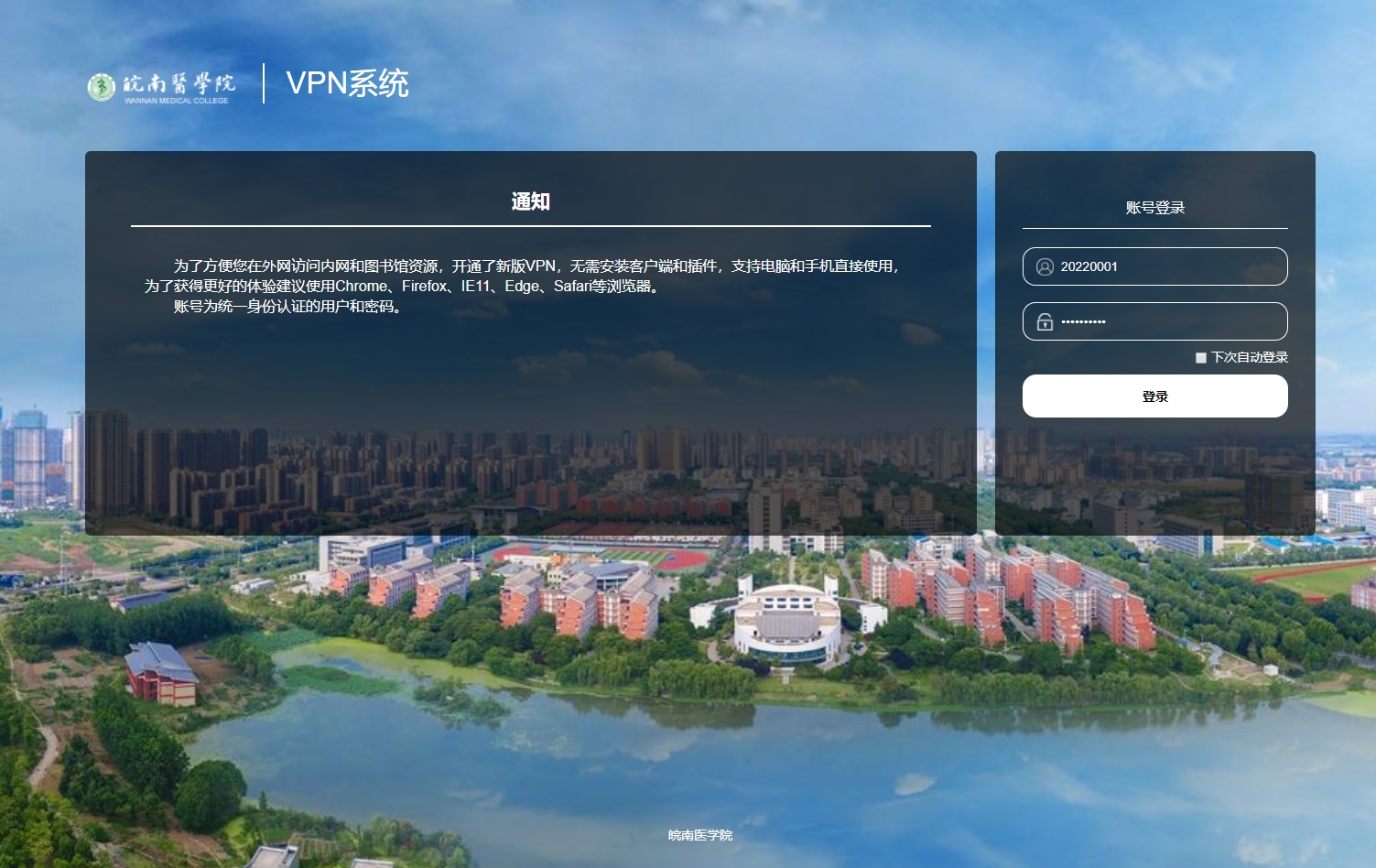
(3)信息门户2.0的页面功能介绍
进入信息门户2.0后,上方可以看到三大模块:我的大学、办事大厅、在线服务。信息门户2.0内包括校内各类信息系统如:OA办公系统、财务系统、资产系统、教务系统、一卡通、校园邮箱等,页面右侧可查看通知公告和最新公文,页面下方可查看消息提醒和待办任务,并可在办事大厅查看和申请现有在线服务事项。
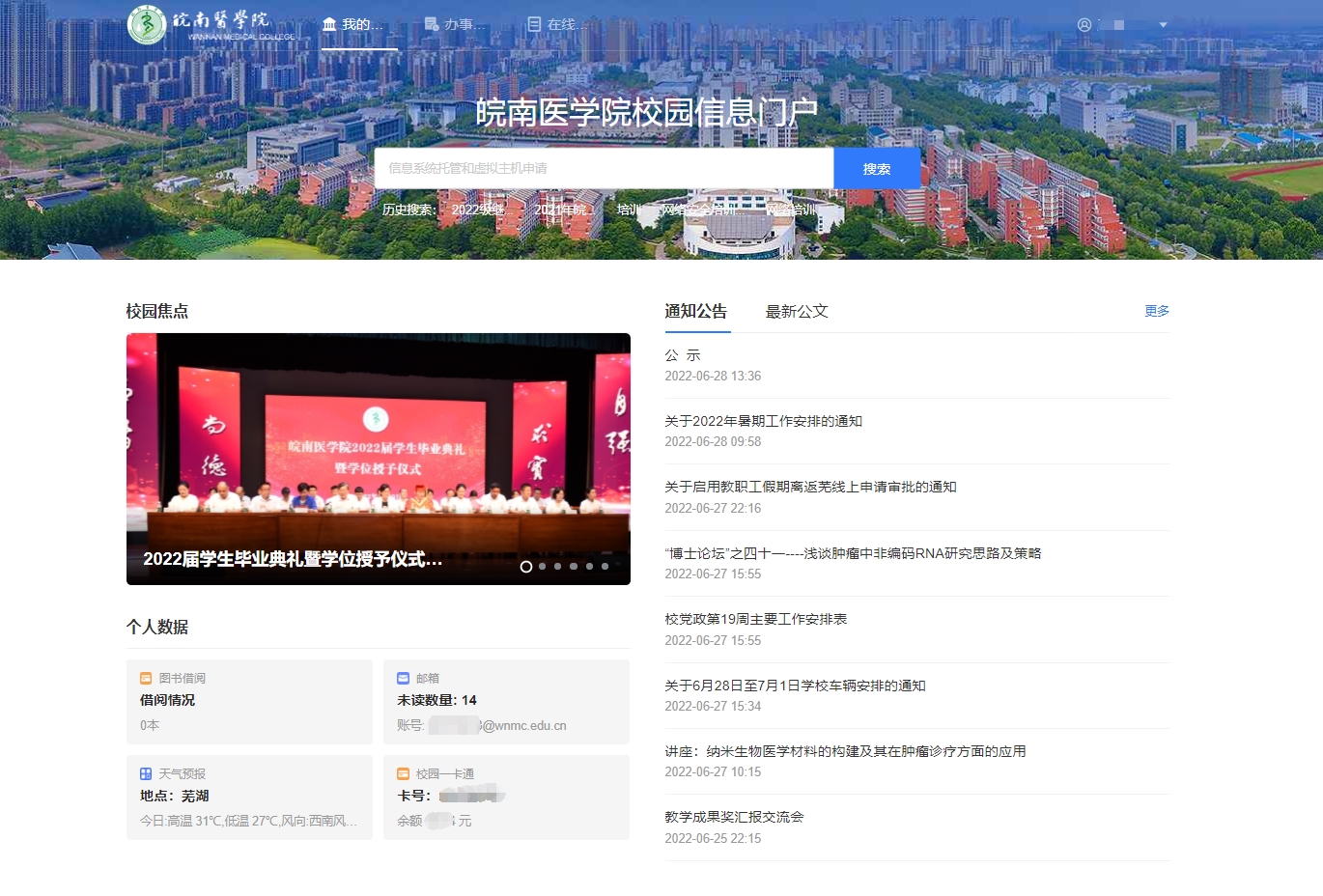
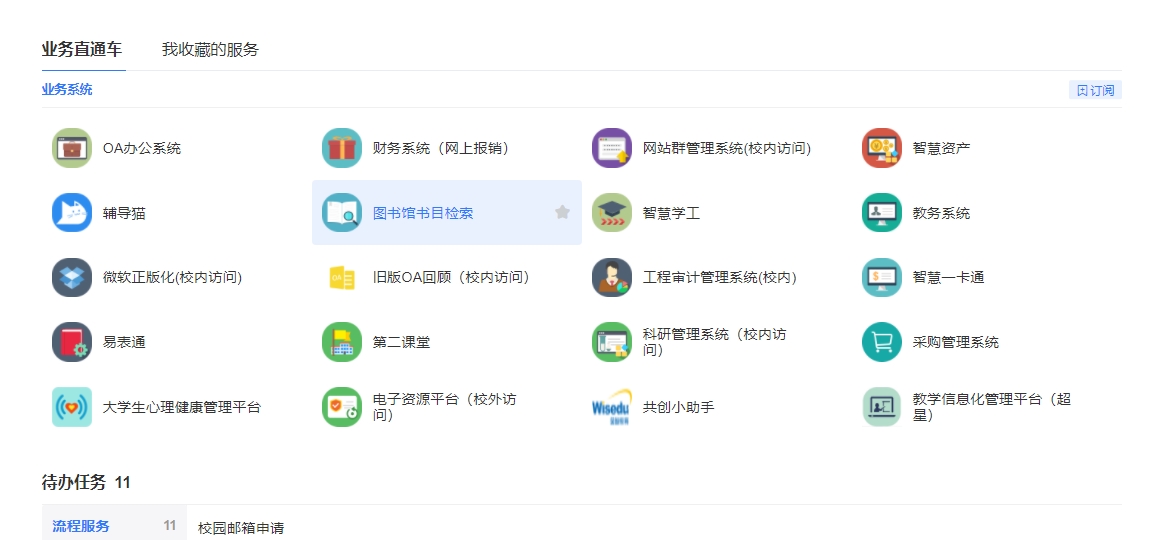
3.校园邮箱系统介绍
登录账号:工号+@wnmc.edu.cn(或者别名+@wnmc.edu.cn均可,每个人只能申请一个别名账号)
密码:初始密码为Wy+身份证后6位
(1)邮箱登录
登录方式一:进入校园信息门户后,点击“校园邮箱”进入邮箱,仅首次需要输入账号和密码,之后无需输入账号密码可直接跳转入邮箱系统。
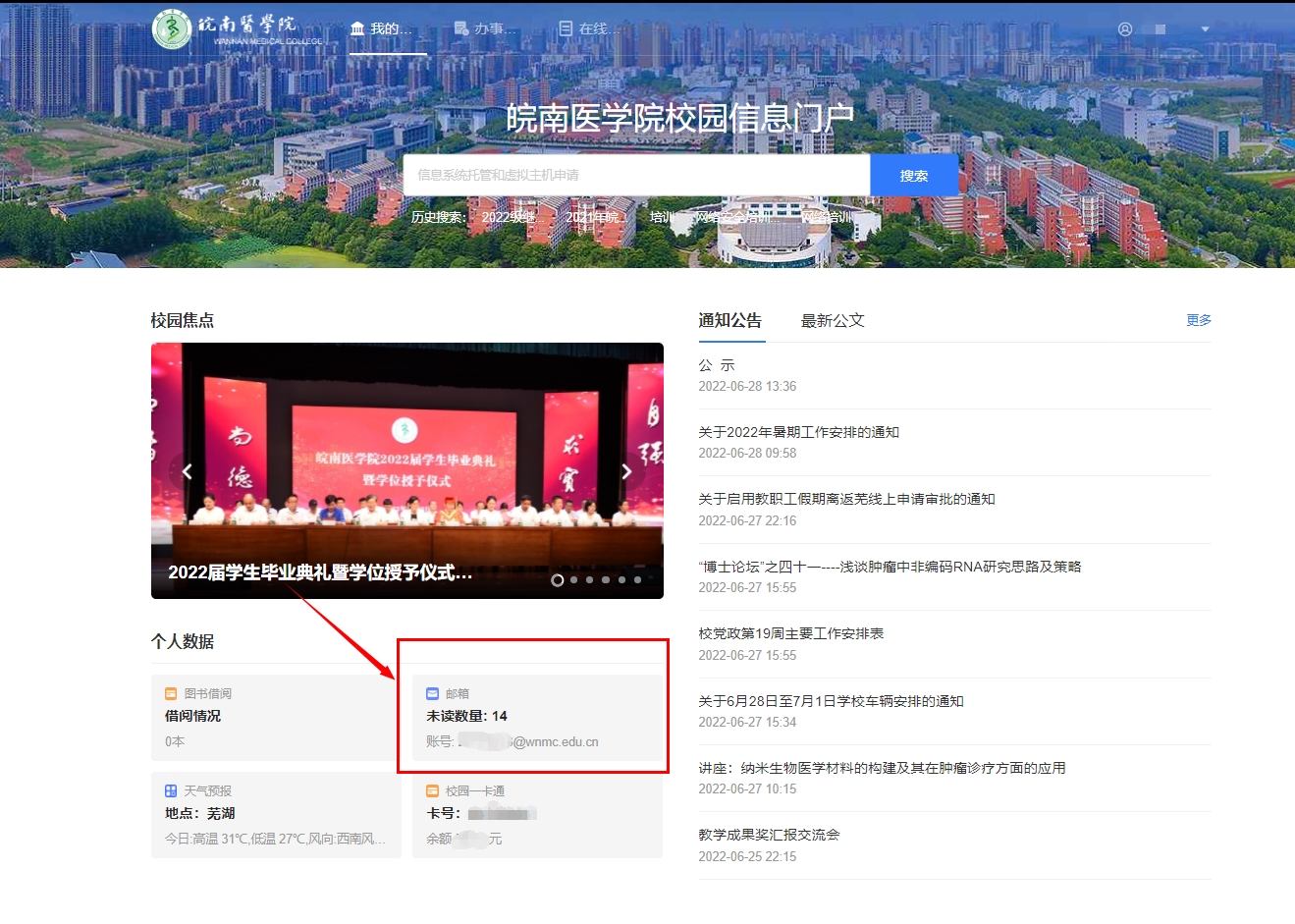
登录方式二:在学校主网站左侧点击“校内邮箱”进入,输入邮箱账号和密码。
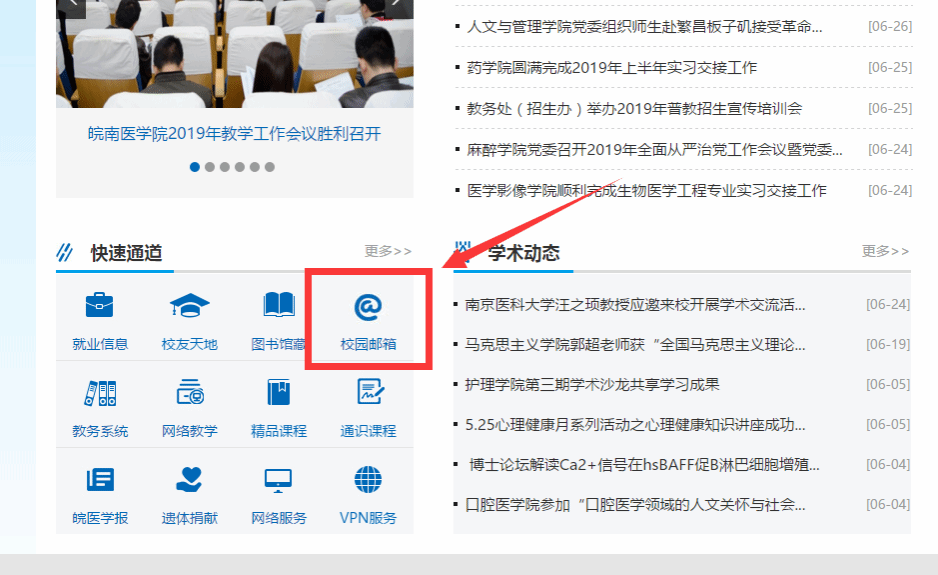
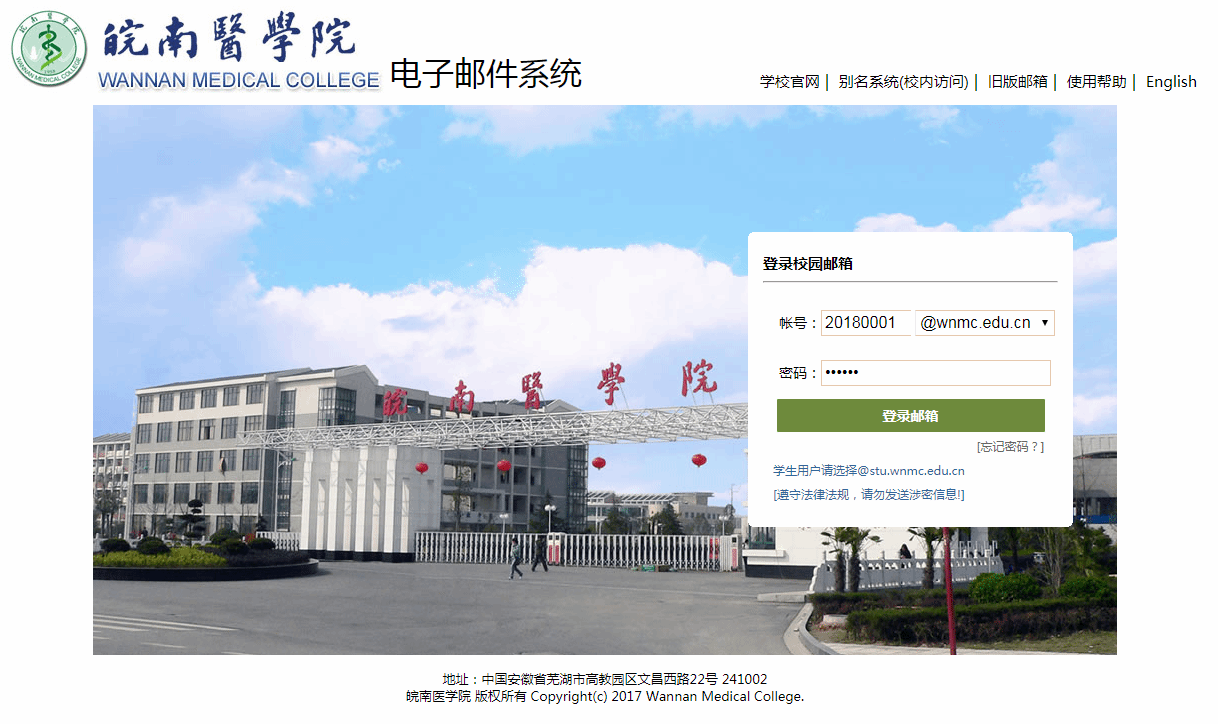
(2)设置别名
在邮箱系统的右上方点击“别名系统(校内访问)”进入“邮件别名系统”,可为邮箱创建1个别名账号。
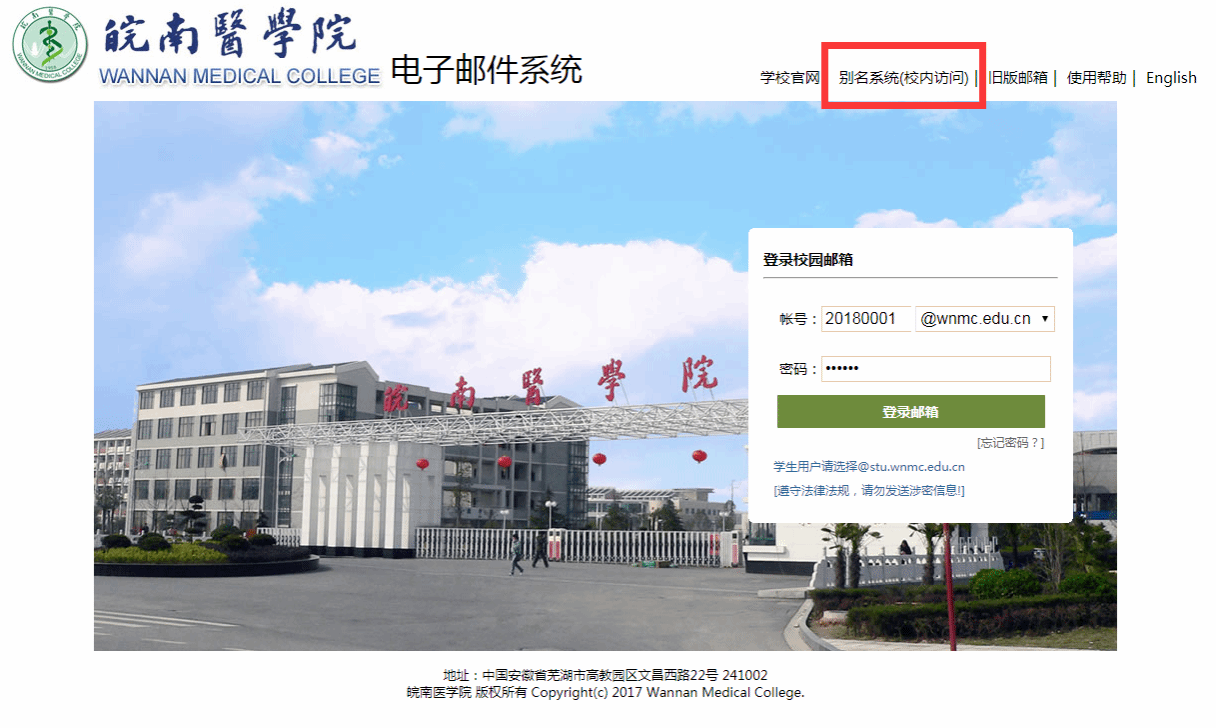
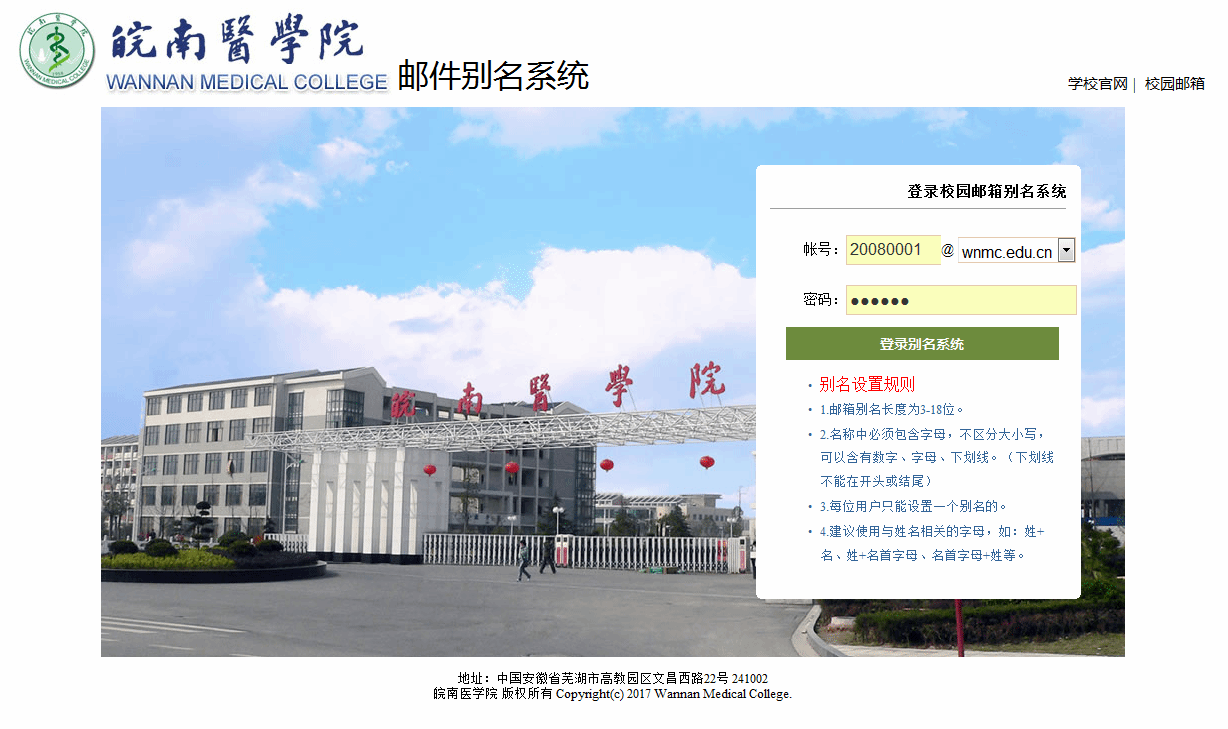
4.“今日校园”app
“今日校园”APP能够实现移动办公,可在手机、平板等设备上使用,主要功能包含OA办公、校内服务和应用,例如:查看公文、校园公告、学校新闻、课表信息等。
(1)下载方式:应用商城
进入手机应用商城,搜索“今日校园”,然后下载安装。
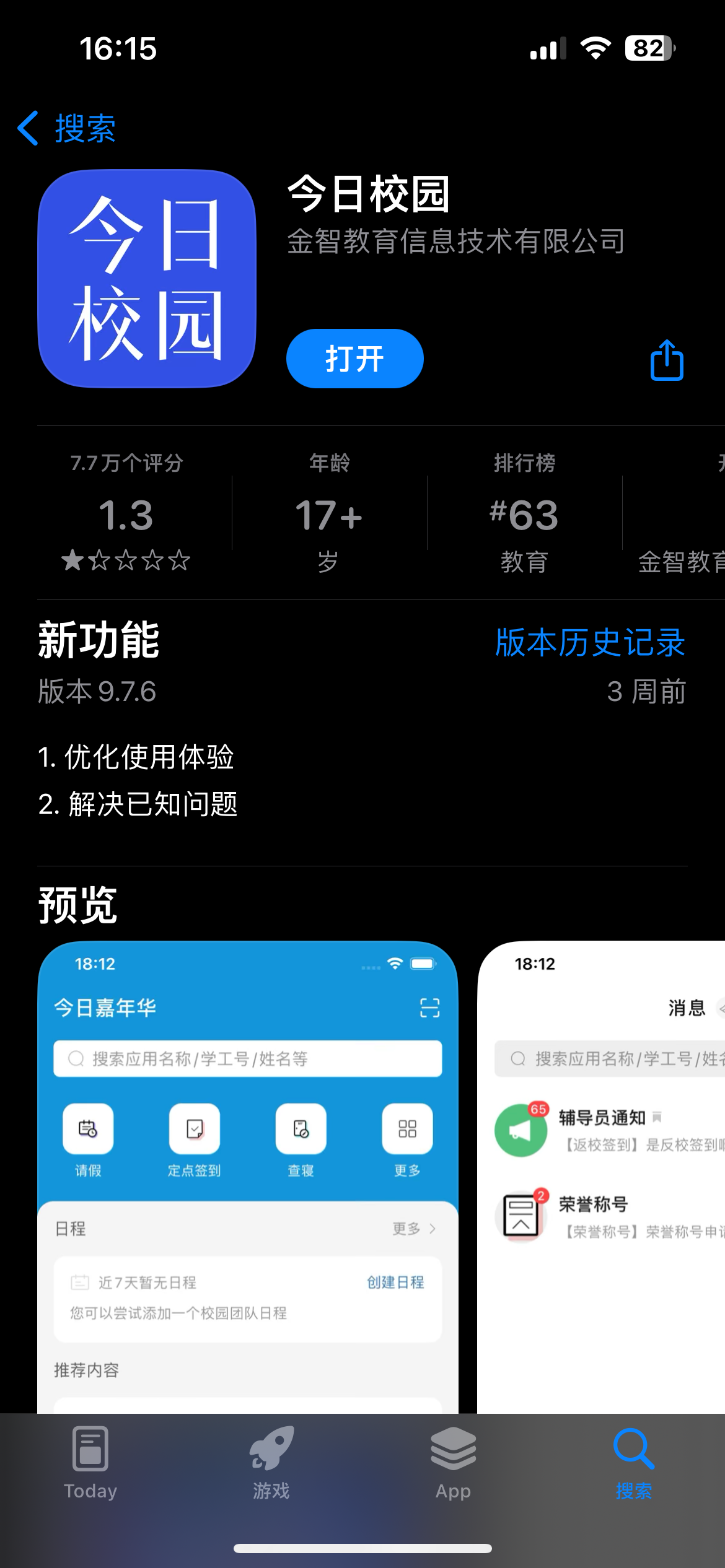
(3)登录和使用
“今日校园”的登录账号、密码与信息门户2.0的一致,账号为工号,初始密码为wnmc@身份证后六位。初次登陆后,也可以通过手机号快捷登陆“本机号码一键登录”。
使用步骤: 在手机上找到“今日校园”app

输入账号和密码 进入“今日校园”主页
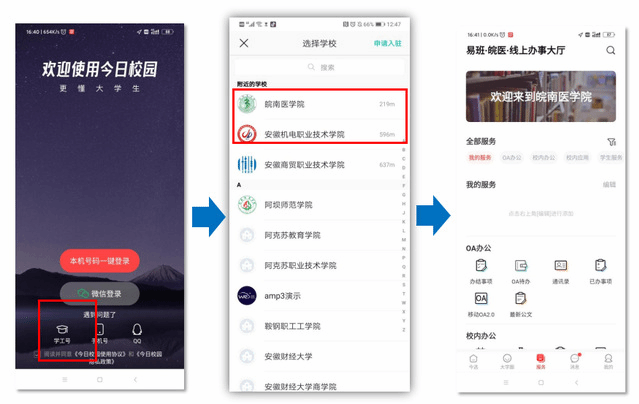
登录成功后可在手机下方看到五个模块:今日、讯息、服务、校园、我的。
今日:展示最新校园新闻,师生可通过手机端及时了解学校最新信息。
校园:师生可以发布动态,在举办相关活动时可以随时把握活动进展和了解学生喜爱的事物。
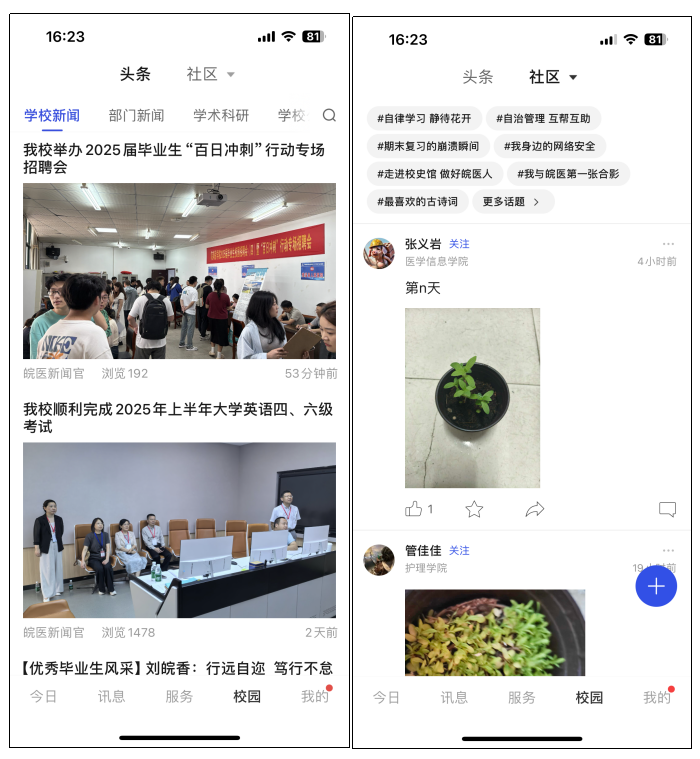
今日、大学圈
服务:服务模块聚集了我校许多校内、校外应用,方便师生可以便捷的办理有关工作,如移动OA2.0,教职工可点击该服务查看公文、校内通讯录等。一些常用服务,可以添加至我的服务,点击 我的服务右侧的编辑按钮即可将下方显示的服务进行收藏。
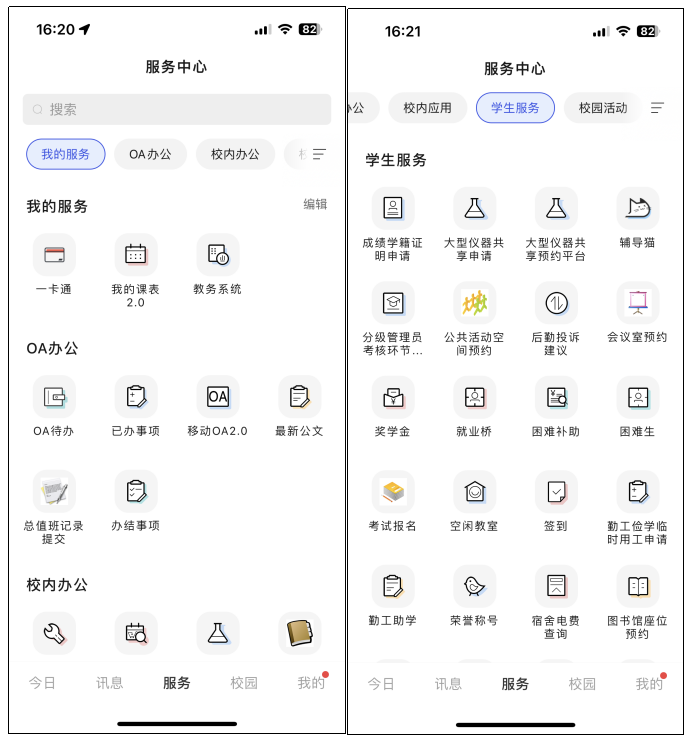
服务
讯息:各类通知或推文等可在消息中查阅,待审批的申请或辅导员学生的请假申请等也会在消息中显示,我校疫情防控有关工作会及时在此更新。
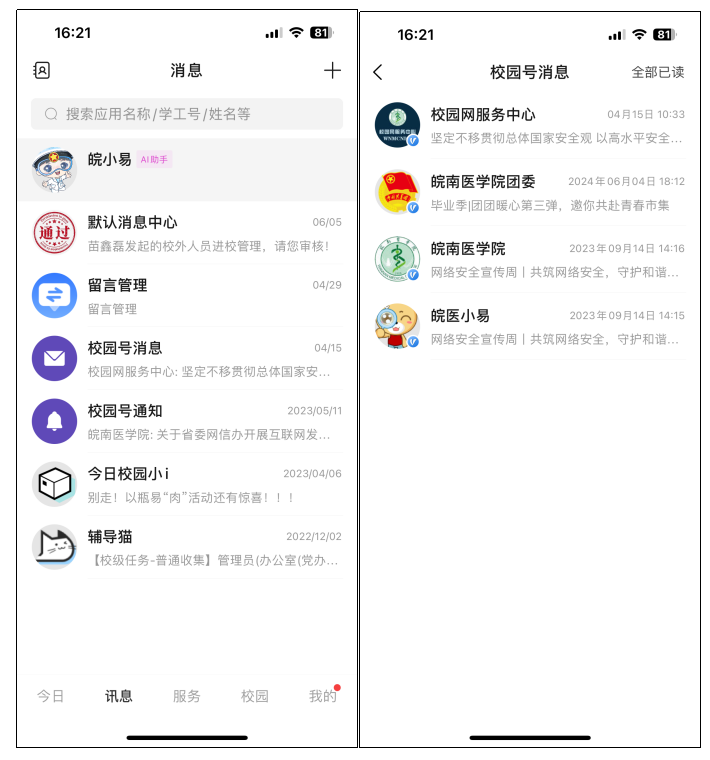
消息通知
我的:可查看个人基本信息、添加新的身份以及更换绑定的手机号码等。
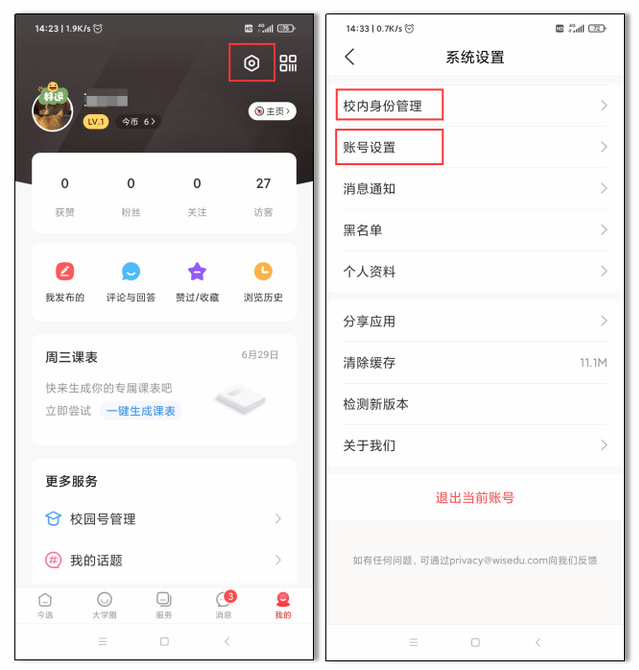
我的